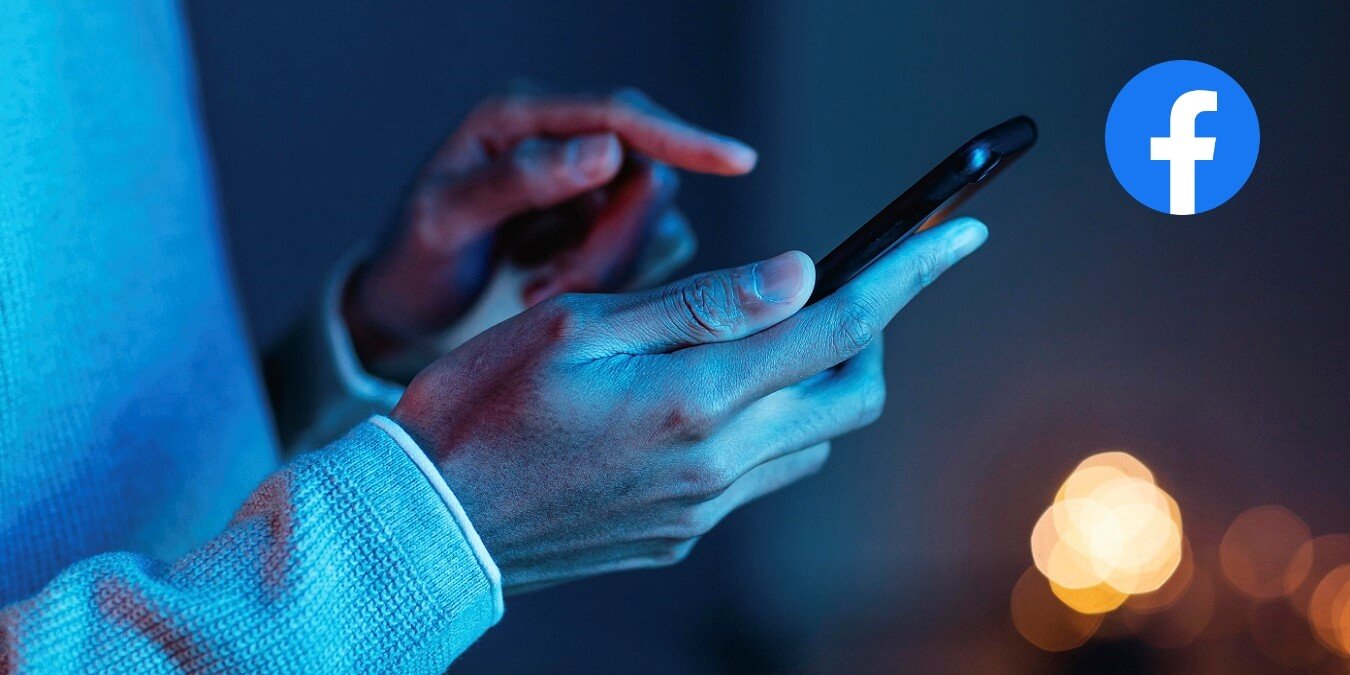Популярность темного режима быстро возросла, изменив то, как мы взаимодействуем с нашими любимыми приложениями. Благодаря более темной цветовой палитре пользовательский интерфейс улучшает общее визуальное восприятие и предлагает множество практических преимуществ, таких как снижение нагрузки на глаза и увеличение срока службы батареи. Темный режим доступен для самых популярных приложений социальных сетей, включая Facebook. В этом руководстве показано, как включить темный режим на Facebook для мобильных устройств и настольных компьютеров, а также в приложении Messenger.
Полезно знать : думаете попрощаться со своей учетной записью Facebook? Возможно, вы захотите сначала выполнить скачать все свои фотографии с Facebook на своем устройстве.
Как включить темный режим на Facebook для ПК
Темный режим Facebook доступен во всех браузерах для настольных компьютеров. Пользователи Firefox, Edge, Chrome, Brave, Safari и т. д. могут выполнить те же действия, чтобы включить и отключить эту функцию.
- Откройте выбранный вами браузер на MacOS или ПК.
- Перейдите на Facebook и нажмите на изображение своего профиля в правом верхнем углу.
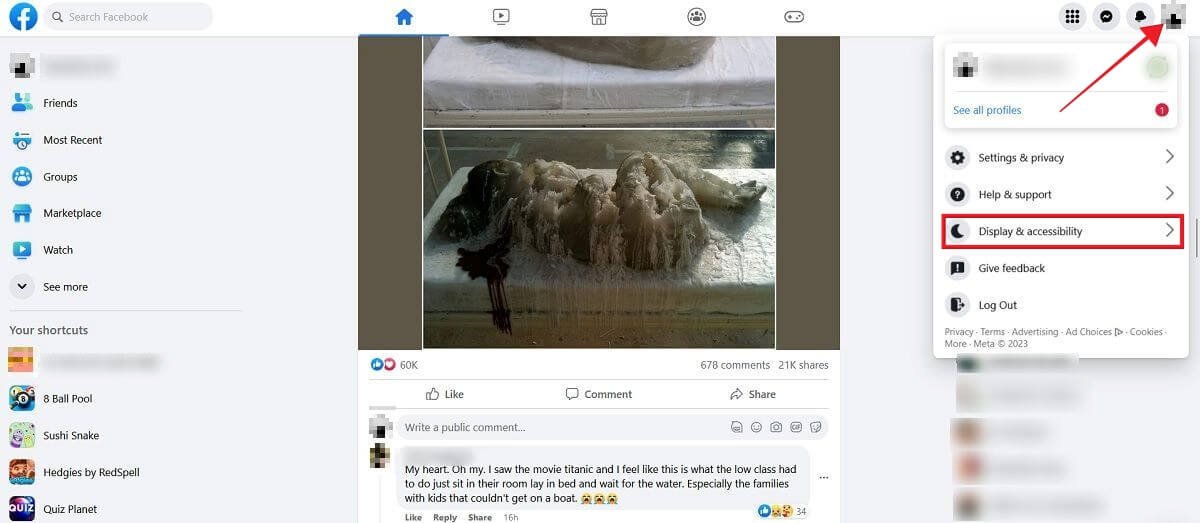
Contents
Как включить темный режим на Facebook для ПК
пность».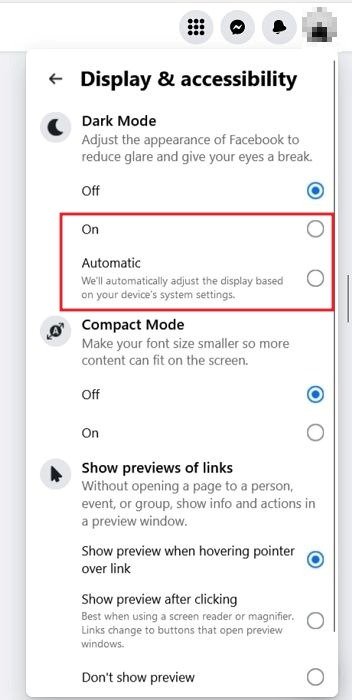
- Кроме того, вы можете выбрать опцию «Автоматически», которая настраивает отображение в зависимости от системных настроек вашего устройства. (Если вы используете ПК с Windows, узнайте больше о включение темного режима .)
- Новый режим должен вступить в силу немедленно, а интерфейс Facebook станет темным.
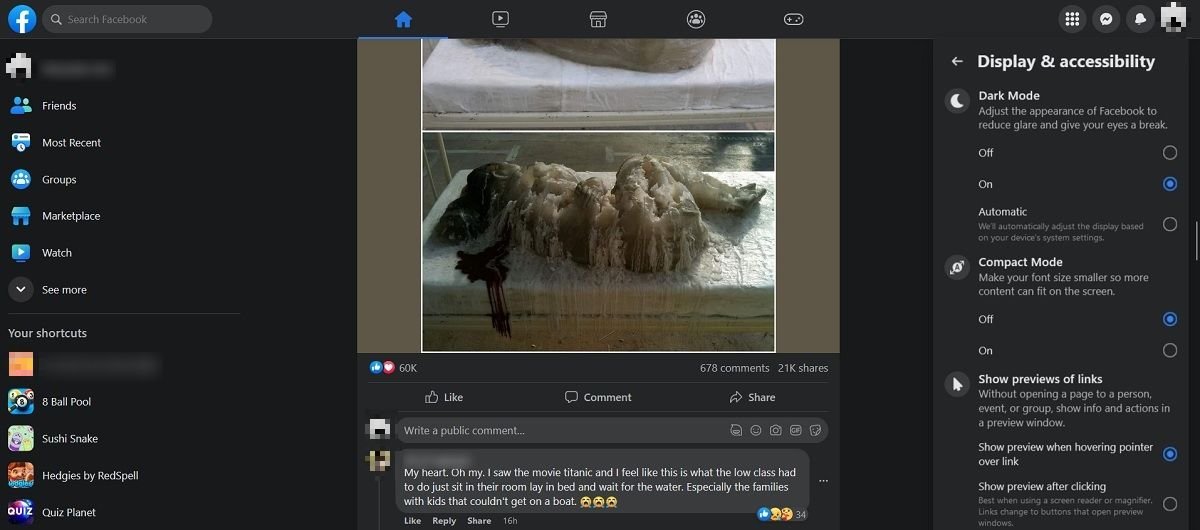
Совет : беспокоитесь, что кому-то удалил вас из друзей или заблокировал вас на Facebook ? Оставьте свои беспокойства и узнайте.
Как включить темный режим на устройстве Android или iOS
Подобно тому, как Facebook внедрил темный режим во всех настольных браузерах, то же самое можно сказать и о приложениях для Android и iOS. Действия одинаковы для обеих платформ, поэтому включать и отключать эту функцию на смартфоне так же легко, как и в браузере настольного компьютера.
- Откройте приложение Facebook на своем устройстве.
- Нажмите на изображение своего профиля в правом верхнем углу, если вы используете Android, и в правом нижнем углу, если вы используете iOS.
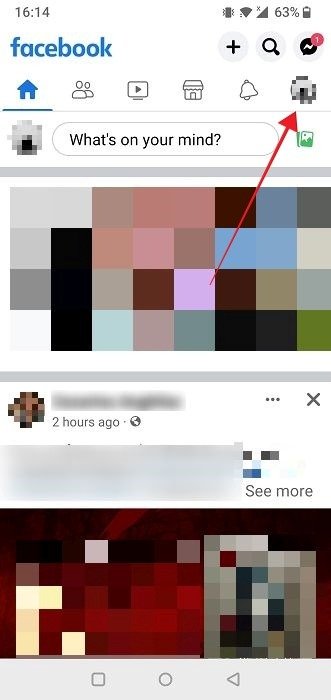
- Прокрутите вниз и нажмите меню «Настройки и конфиденциальность».
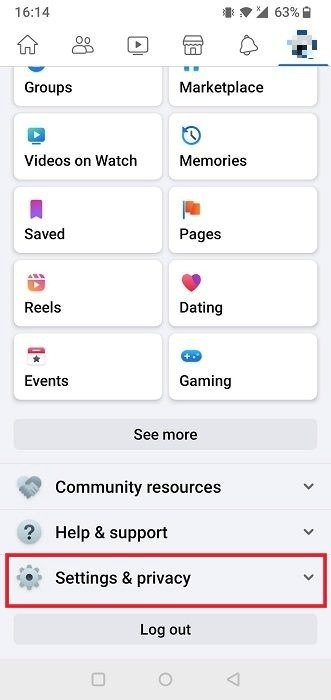
- Посмотрите в нижнюю часть появившегося списка параметров и нажмите «Темный режим».
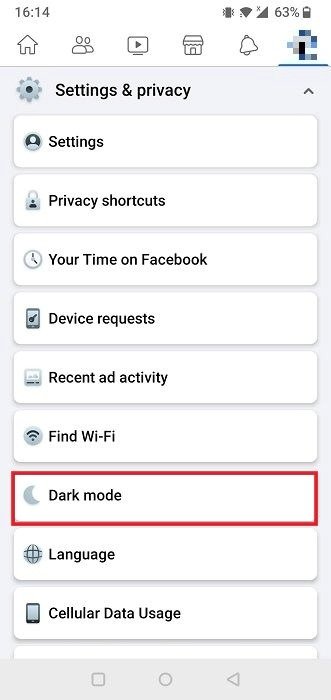
- Включите темный режим или выберите опцию «Использовать системные настройки». Если ваше устройство Android работает под управлением Android 9 или более ранней версии, у вас может не быть возможности настроить общесистемный внешний вид.
- Пользователи iOS могут включать и выключать темный режим или менять внешний вид своей системы.
Приятно знать : знаете ли вы, что можете измените адрес электронной почты, привязанный к вашей учетной записи Facebook ? Мы покажем вам, как это сделать.
Как включить темный режим в Facebook Lite
Пользователям Android доступна Фейсбук Лайт — облегченная версия приложения, разработанная для устройств Android с более низкими характеристиками. Выполните следующие действия, чтобы включить темный режим.
Примечание. Приложение Facebook Lite недоступно в некоторых регионах.
- Откройте Facebook Lite на своем устройстве.
- Нажмите на гамбургер-меню в правом верхнем углу.
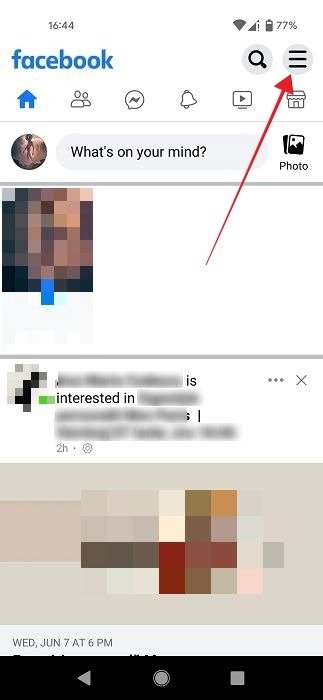
- Прокрутите вниз и включите темный режим.
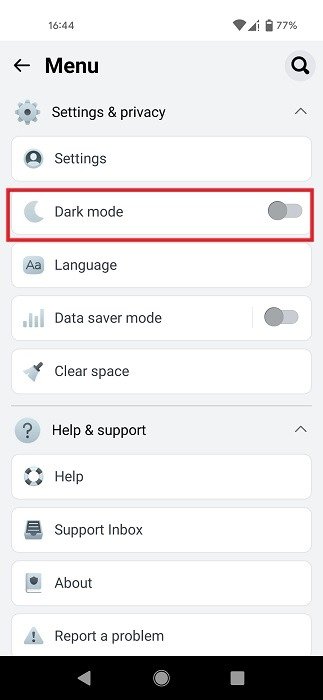
- Новый режим должен вступить в силу немедленно.
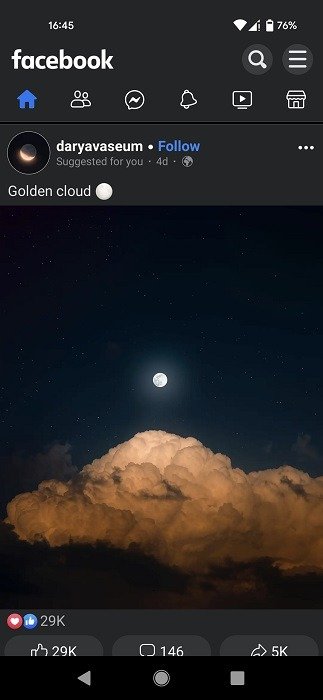
К вашему сведению : повысьте свою конфиденциальность на Facebook на скрытие списка друзей , выполнив действия, описанные в этом руководстве.
Как включить темный режим в Messenger для ПК
Если вы используете клиент Messenger для настольного компьютера на ПК с Windows, у вас есть больше возможностей относительно того, какой оттенок темного режима вы хотите активировать. Выполните следующие действия:
- Откройте Messenger на своем компьютере.
- Нажмите на изображение своего профиля в левом нижнем углу.
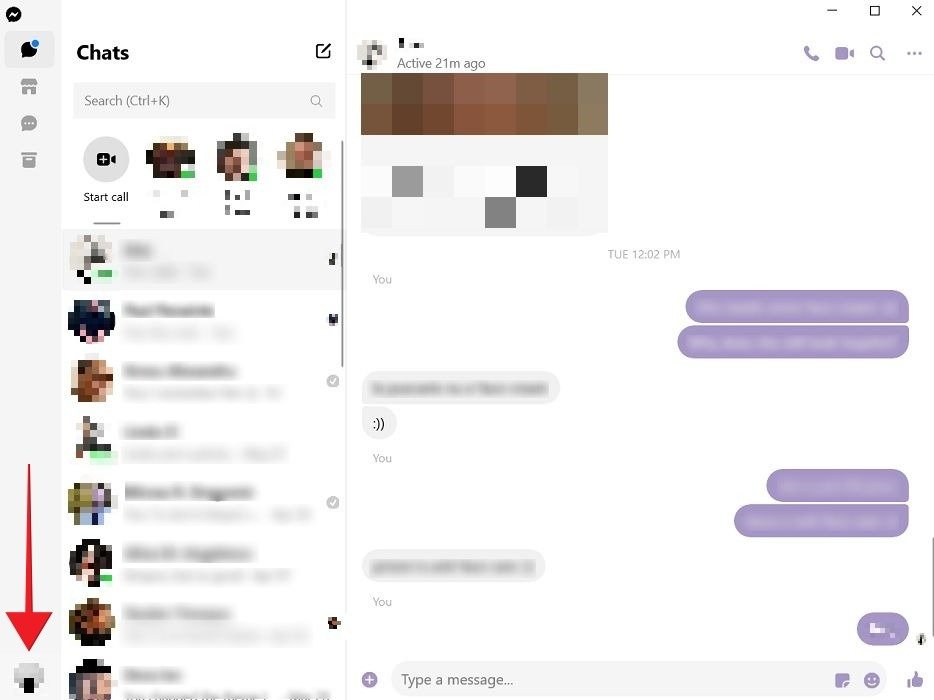
- Выберите «Настройки».
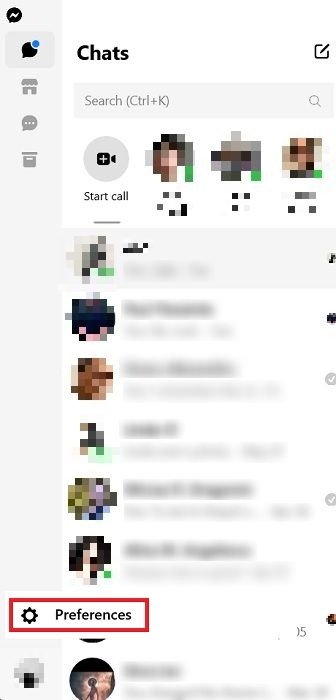
- Нажмите «Внешний вид» в новом окне.
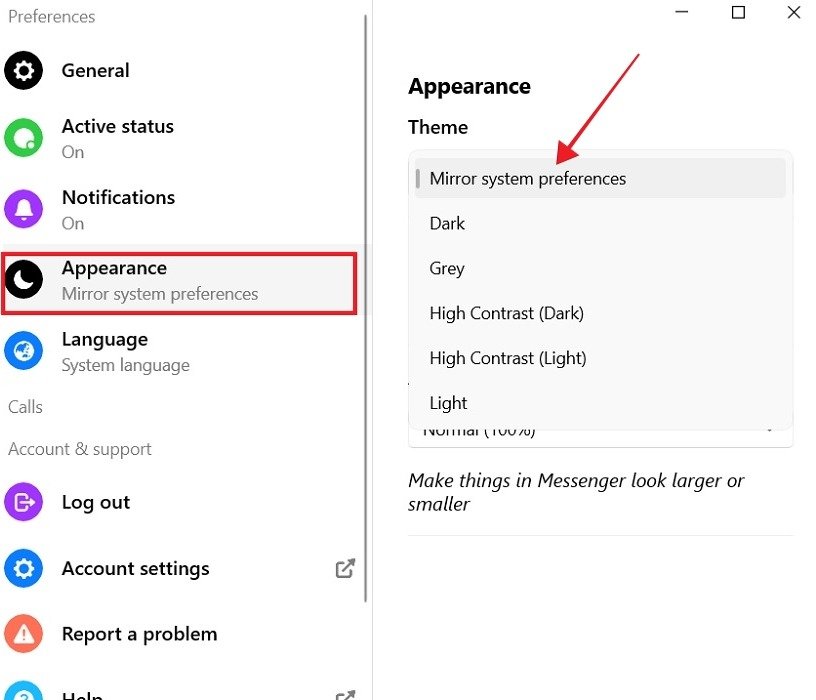
- По умолчанию для темы установлено значение «Зеркальные системные настройки». Нажмите на него, чтобы выбрать другой вариант.
- Вы м
Как включить темный режим в Facebook Lite
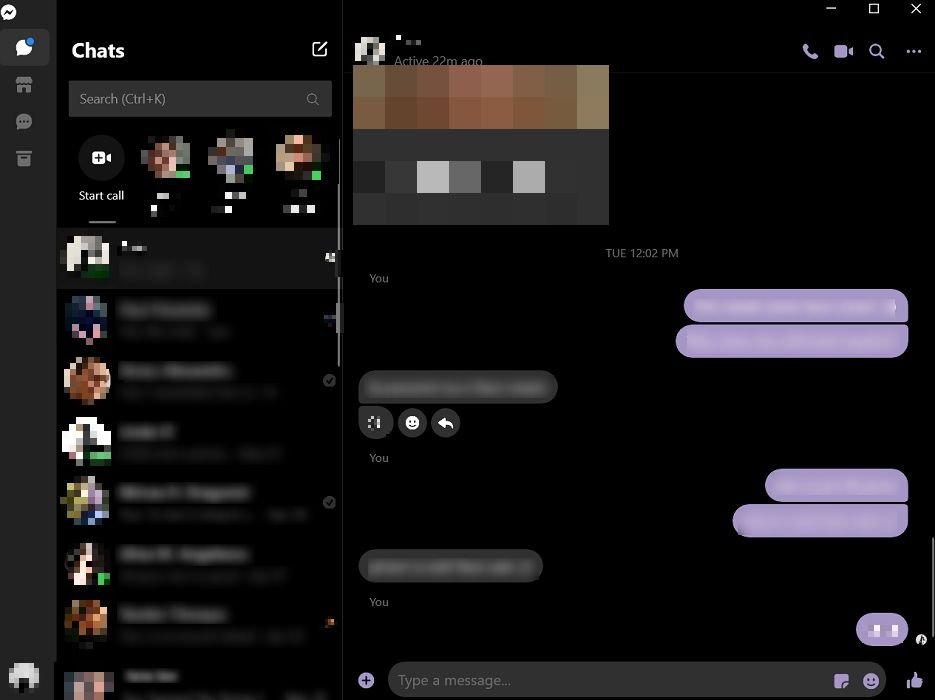
- Вы также можете попробовать «Серый» или «Высокий контраст (темный)» и посмотреть, какой из них вам больше нравится.
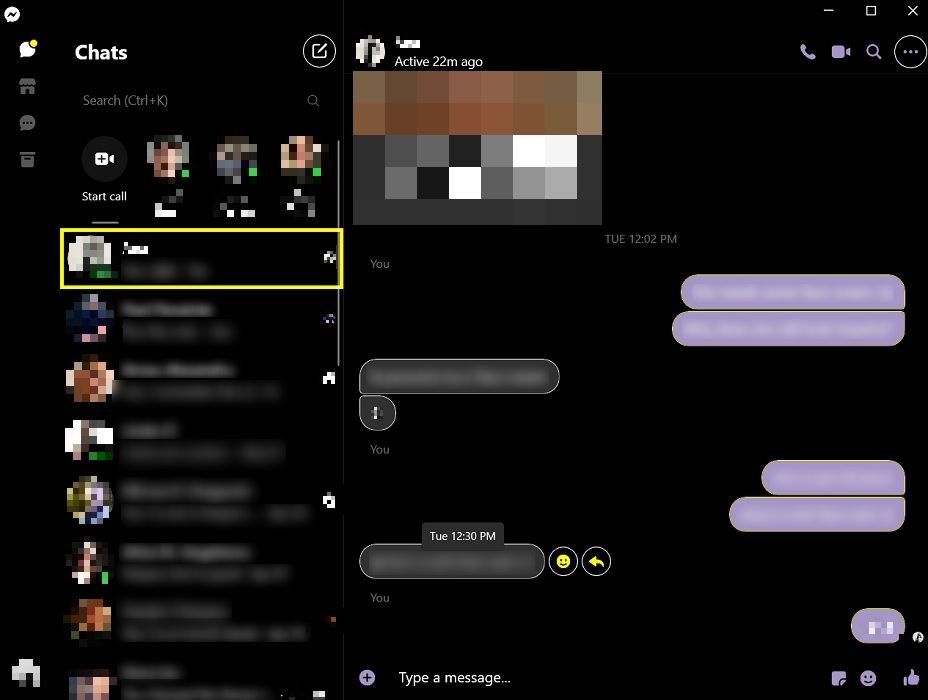
Совет : нужно быстро удалить несколько сообщений из Facebook Messenger ? Это ваши варианты.
Как включить темный режим в приложении Messenger
На мобильных устройствах Facebook работает рука об руку с приложением Messenger. Если вы хотите, чтобы общение в чате было более темным, вам также необходимо включить эту функцию в этом приложении, выполнив следующие действия:
- Откройте Messenger на своем мобильном устройстве. Шаги идентичны в приложении для Android или iOS.
- Нажмите на меню-гамбургер в левом верхнем углу.
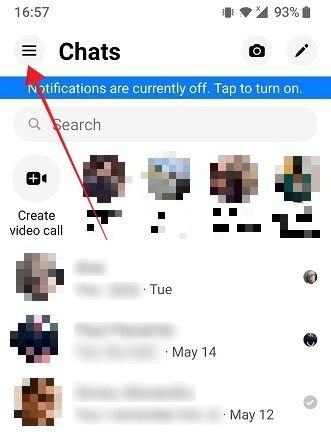
- Нажмите на значок шестеренки в появившемся боковом меню.
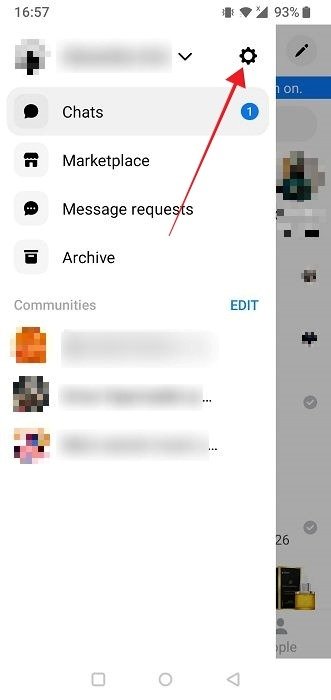
- Нажмите «Темный режим» в разделе «Профиль» на Android. В iOS эта опция находится вверху, под вашим именем и изображением профиля.
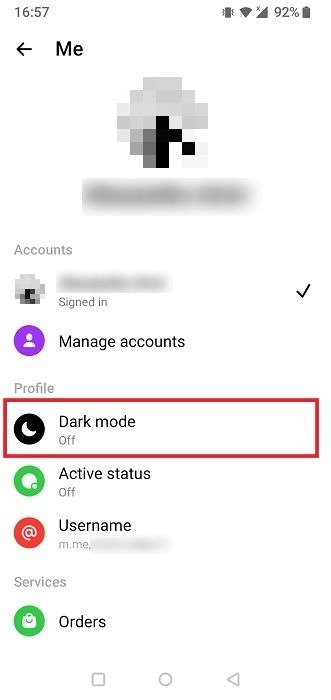
- Включите темный р
Как включить темный режим в Messenger для ПК
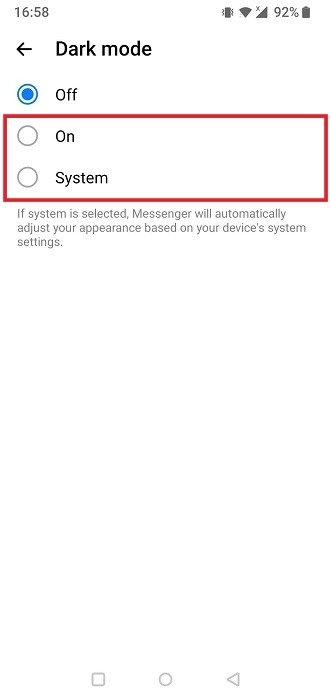
- Изменения должны быть видны сразу.
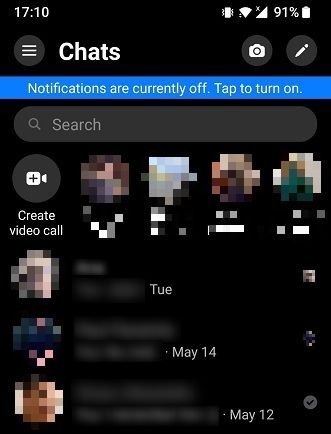
Совет: создать опрос на Facebook чтобы узнать мнение людей по интересующим темам.
Часто задаваемые вопросы
Действительно ли тёмный режим влияет на время автономной работы?
Ответ на этот вопрос — да, но вероятно, не так много, как вы думаете , и для темного режима вы должны использовать не только Facebook. В конечном счете, если вы используете темный режим на всем своем устройстве, включая Facebook, вы можете увидеть увеличение общего времени автономной работы на 10%. Конечно, это зависит от различных факторов, включая общую яркость экрана и другие функции, которые вы выполняете на своем телефоне или ноутбуке.
Нужно ли мне использовать темный режим?
Этот вопрос полностью зависит от вас как пользователя. Считается, что темный режим немного приятнее для глаз, особенно ночью. Для многих людей чтение на ярком экране, особенно поздно вечером, может нарушить циркадный ритм. Темный режим не поможет вам быстрее заснуть, но он снижает нагрузку на глаза.
Можно ли включить темный режим только через определенный час?
Вы можете запланировать, чтобы темный режим (для всей системы) вступал в силу на вашем устройстве через определенный час (например, на закате). Если вы пользователь Android, у нас есть руководство, в котором показано, как запланируйте, чтобы темный режим вступал в силу с заходом солнца . Если вы используете ПК с Windows, попробуйте AutoDarkMode — программу с открытым исходным кодом, которая позволяет планировать темный режим в определенные часы. Если вы хотите, чтобы ваше приложение Facebook также переключалось в темный режим, выберите опцию «Система» в разделе «Темный режим», чтобы приложение могло отражать системные настройки.
Изображение предоставлено: